未知usb设备设备描述符请求失败怎么办?
Posted
tags:
篇首语:本文由小常识网(cha138.com)小编为大家整理,主要介绍了未知usb设备设备描述符请求失败怎么办?相关的知识,希望对你有一定的参考价值。
没有插入设备,还是显示未知usbn设备,重装系统后问题还是出现,能通电,插入usb灯能发光,但是插入u盘和鼠标键盘没反应。
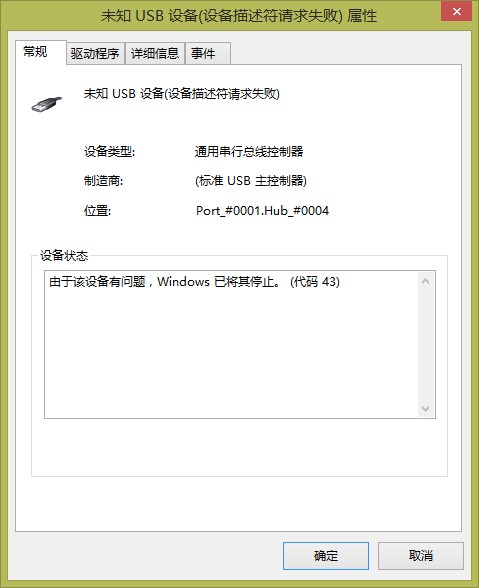
未知usb设备设备描述符请求失败解决方法如下:
安装Windows10-14986版系统以后,无线网络无法显示,点击任务栏右下角的网络图标,没有发现无线网络;
进入设备管理器,发现【通用串行总线控制器】下有一项带有黄色【!】的Unknown USB Device(Device Descniptor Request Failed)项,其属性中显示:
A request for the USB device descriptor failed.
一个USB设备描述符请求失败。
补充:
升级到15048版系统时,同样出现任务栏右下角的网络图标中没有无线网络,进入设备管理器,发现【通用串行总线控制器】下有一项带有黄色【!】未知USB设备(设备描述符请求失败)。
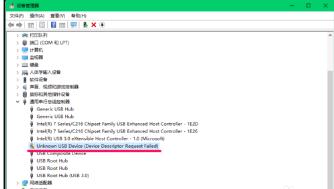
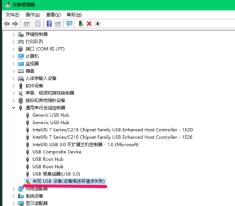
Windows10一个USB设备描述符请求失败而导致无线网络不显示的解决方法
右键点击系统桌面左下角【开始】,在开始菜单中点击【运行】,在运行对话框中输入:services.msc命令,打开服务窗口;
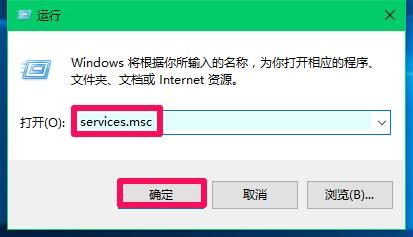
在服务窗口,我们找到Plug and Play并左键双击Plug and Play,打开Plug and Play的属性窗口:
如果Plug and Play的启动类型为:手动,服务状态为:正在运行,则将启动类型更改为:禁用,服务状态为:已停止,然后再将启动类型为:手动或自动,服务状态为:正在运行;
如果Plug and Play的启动类型为:禁用,服务状态为:已停止,则将启动类型更改为:手动或自动,服务状态为:正在运行;
现在Plug and Play的启动类型为:手动,服务状态为:正在运行;
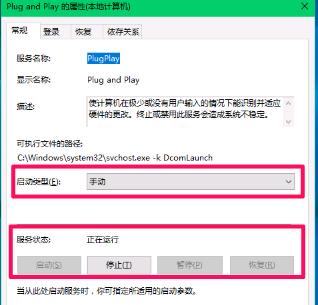
在启动类型栏中点击小勾,选用【禁用】,点击:应用 - 停止 - 确定;
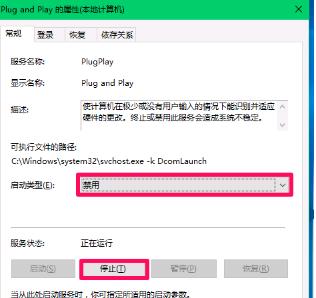
重新点击Plug and Play,打开Plug and Play的属性窗口,在启动类型栏中点击小勾,选用【手动】或【自动】,点击:应用;
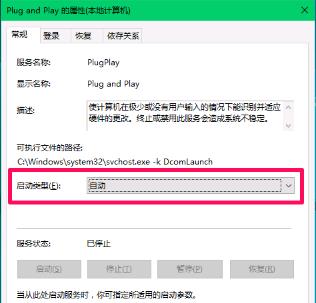
点击应用后“启动”项为可点击状态,我们点击:启动;当启动类型为:手动或自动,服务状态为:正在运行时,点击:确定;
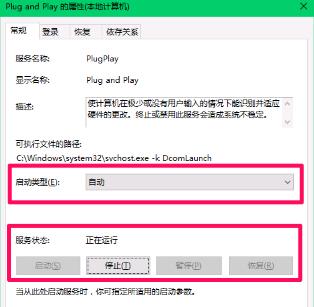
回到服务窗口,可以看到:
Plug and Play 正在运行 自动
点击窗口左上角的【文件】,在下拉菜单中点击【退出】,退出服务窗口。
插拔一次USB无线网卡,进入设备管理器,可以看到:
【通用串行总线控制器】下带有黄色【!】的Unknown USB Device(Device Descniptor Request Failed)项消失。
点击任务栏右下角的网络图标,无线网络newfi_C8D0已经恢复,输入密码,点击Next(下一个);

无线网络newfi_C8D0已连接 安全。
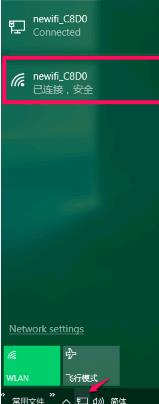
上述即:Windows10系统一个USB设备描述符请求失败而导致无线网络不显示的解决方法,供朋友们参考使用,方法亲测有效。
参考技术A 回答这种情况有可能是下面几种原因导致的:1,你U盘或者你电脑上的USB接口因为磨损、锈蚀等原因造成接触不良;解决办法是检查一下电脑和U盘的接触是否良好,如果它们接触太松或者太紧,可以用钳子等工具对U盘的接口修正一下,但动作要小心,千万不可损坏内部的电路原件和存贮单元。如果是电脑那端的插口坏了,你换插别的口试试。2,你的电脑USB驱动或者相关组件损坏导致无法读取U盘数据;解决办法,更新驱动。如果你是新手,可以下载驱动精灵之类的驱动软件,操作很简便的。3,你的电脑中了木马或者病毒,需要查杀,或者干脆重装系统。4,如果你是插的机箱前面的USB口,那也有可能是从主板那边连接到机箱上的线断了或者接触不良,机箱前面的USB接口是用一排线从主板上转接过来的。如果是这样,你先插机箱后面主板上的USB口,有时间再去换根线就行了。5,你的U盘确实坏了,重新买一个
提问拿到别的电脑上试了也不行。
回答那是你的优盘问题了
提问请问怎样检查?
回答你都换了电脑试了,就不用检查了吧
找个修理店恢复数据吧
提问数据无所谓,只要是证明坏了也就死心了。
回答嗯呢
如何从处于低功耗状态的 USB 设备获取字符串描述符?
【中文标题】如何从处于低功耗状态的 USB 设备获取字符串描述符?【英文标题】:How to get string descriptor from a USB device which is in low power state? 【发布时间】:2018-06-25 14:28:39 【问题描述】:我正在尝试用 C++ 编写一个应用程序,其中列出了从 USB 设备获得的信息。我正在关注 USBView (Github) 实用程序的代码。
当设备处于D0 电源状态(完全供电)时,我可以获得字符串描述符,但是当设备进入低功耗状态(D2) 时,我不能。
IOCTL IOCTL_USB_GET_DESCRIPTOR_FROM_NODE_CONNECTION 返回错误“连接到系统的设备无法正常工作”。 USBView 实用程序显示,当设备处于低功耗状态时,字符串描述符不可用。
这种行为很奇怪,我在 USB 规范中没有找到对它的引用。
我已经检查了 2 台设备,我得到了相同的行为。即使在D2 状态下,我也能够获取其他描述符,例如设备描述符、BOS 描述符等。
当 USB 设备处于低功耗状态时,有没有办法获取字符串描述符? 如果没有,有没有办法暂时将其变为 D0 电源状态? 可能 ACPI 是答案,但它是一个非常低级的 API,我发现它难以理解。 Windows 是否提供任何高级 API 来设置电源状态?
【问题讨论】:
【参考方案1】:USB 2.0 规范定义了暂停模式,即总线上没有流量并且设备进入睡眠以节省电力的状态。由于没有流量,您无法从处于挂起模式的设备请求字符串描述符。你必须先用特殊的信号唤醒它,然后才能这样做。
我能想到的唯一可能对您有所帮助的是禁用“USB 选择性挂起设置”,这是 Windows 的一项功能,通常在设备不使用时将其置于挂起模式。它在控制面板的电源设置部分非常深入,所以如果您找不到它,请告诉我。
在我看来,即使设备处于选择性挂起状态,您也应该能够唤醒设备,以便您可以从中获取信息,但我不确定该怎么做,这可能取决于什么您的设备使用的驱动程序。
【讨论】:
“允许计算机关闭此设备”-> 如果这是您所说的选择性挂起选项,我已为我设备的所有祖先集线器和相应的 USB 控制器关闭它。 奇怪的是,当其他描述符可用时,为什么只有字符串描述符不可用。它们是否消耗最多的传输功率? Windows 出于需要读取了其他描述符,因为它需要它们来确定要加载哪个驱动程序。它可能将它们缓存在某个地方。没有真正的能量差异。 在Windows 10中,全局选择性挂起设置可以通过:Windows键->输入“电源”->选择“电源和睡眠设置”->“其他电源设置”->“更改计划设置”->“更改高级电源设置”->“USB 设置”->“USB 选择性挂起设置”。我不知道这是否会奏效。通常,如果您的设备安装了驱动程序并且我不需要弄乱这些设置,Windows 会做正确的事情。 我使用的是 Microsoft Surfacebook,此选项在“更改高级电源设置”中不可用。问题仍然存在,要么我想将设备状态更改为 D0,要么找出为什么在低功耗状态下无法获取字符串描述符。这个问题,我的应用程序更多的是试图理解 USB。以上是关于未知usb设备设备描述符请求失败怎么办?的主要内容,如果未能解决你的问题,请参考以下文章